Microsoft’ un yeni sisteminde olası aksaklıkları zaman zaman paylaşmaktayız. Örnek bilgisayar üzerinden Windows 11 kullanıcı adını değiştirme sorunu yaşayanlara yönelik bu içeriğimiz hazırlanmıştır. İşlemin nasıl yapıldığını gösteren resimli anlatımımıza ek olarak kullanıcı adı değişmiyor hatası alanların yapması gerekenlerden söz edeceğiz.


Anlatımımız ile kolay yoldan isim değiştirme işlemini yapacaksınız. Takıldığınız şeylerde mail üzerinden destek talebini gönderirsiniz.
Sahip olduğu bilgisayara kullanıcı adı ekleyen kişilerin bazıları sonradan bu adı değiştirmek istiyor. Kullanıcı adını değiştirmek isteyen kişilerin bilmesi gereken ilk şey kullanıcı adı ile bilgisayar adı kavramlarının farklı olduğudur. Aşağıda verdiğimiz yöntemle aynı zamanda Windows kullanıcısını ister standart hesap isterse yönetici hesap olarak değiştirebilirsiniz. Tabi işlem yapacak kişinin Administratör yetkisi olması gerekiyor.
Bilgisayar üzerinden kullanıcıya özel olarak tanımlanan isme kullanıcı adı denilir. Bilgisayar adı ise kullanıcıdan kullanıcıya farklı isimlerle anılmaz, tek bir isimle anılır. Birçok kullanıcı adı bulunabilirken sadece bir tane bilgisayar adı mevcuttur.
Windows 11 kullanıcı adı değişmiyor mu?
Hesaplarda gerekli düzenlemelerin yapılabilmesi için gerekli erişim izinlerine sahip olmanız gerekiyor. Sonrasında eğer hala işlemlere izin verilmiyorsa, sistem arızası, virüs bulaşması ve koruma durumları aklımıza geliyor.


Normal şartlarda aşağıdakilerin uygulanmasıyla kullanıcı bilgisi değiştirme mümkündür. Bunu yapmak için sistem kullanıcıları “Başlat” menüsüne tıklayarak denetim masasından işlemi yapmaları gerekiyor.
Normal işlemler şöyle:
- Masaüstüne girin ve ardından “Kullanıcı Hesapları” sekmesini tıklayarak “Tekrar kullanıcı hesaplarına” geçin,
- Kullanıcıların karşılarına çıkan menüde hesap adını değiştirmeniz gerektiğini belirten yere ya da başkasının hesap adını değiştirmek istiyorsanız başka bir hesabı yönetin yazan yere tıklanarak gerekli düzenlemeyi yapın.
Windows 11 kullanıcı adı nasıl değiştirilir?
Kullanıcılar şu yolları takip ederek de bu isteğini gerçekleştirebilir:
“Başlat + R” tuşlarına basarak çalıştır penceresinin açılmasını sağlamalısınız. Ardından çıkan kısma “netplwiz” yazılıp tamam seçeneğine basmalısın. Bir sonraki adımda ise Kullanıcı hesapları penceresinden özellikler butonuna tıklanmalıdır. Yeni kullanıcı adı gerekli kısımlara yazılarak uygula butonuna tıklanmalıdır.


Bu işlemler tamamlandıktan sonra kullanıcılar yeni kullanıcı adıyla sisteme giriş yapabilir. Ancak bunun için bilgisayarın yeniden başlatılması gerekiyor. Bilgisayarı resetledikten sonra yeni kullanıcı adı aktif hale gelir.

Buradaki alanlarda Windows 11 hesap değiştirme gibi soruların yanıtını da bulacaksınız. Değiştirme hatası alındığında ilgi uyarı görselini bizle paylaşırsanız yardımcı olmaya çalışırız.

Bir çok işlem yukarıdaki görseldeki alandan yapılıyor. Burada dikkat etmeniz gereken tek yönetici olan sistemlerde yanlış şeyler yapılmasından dolayı kendi kendini kısıtlayan hesap sahipleri oluyor. Bundan dolayı ek bir yönetici hesabı oluşturduktan sonra gerekli düzenlemeleri yapınız.
Windows 11 yeni kullanıcı oluşturma
Ayarlar / hesaplar / e-posta ve uygulama hesapları bölümünden yeni kullanıcı ekleyebilirsiniz. Ekleme sırasında yetkilendirme hatası alırsanız, yönetici erişiminizde kısıtlama olduğu anlamına geliyor demektir. Birde işlem yaparken farklı mod ile deneyin.
Sınırlı hesaplarda yönetici hesabına ulaşılmadığında belki şifre sıfırlama veya kırma yöntemleri kullanılabilir. Bunun hakkında sitemizde güzel bir içeriğimiz var.
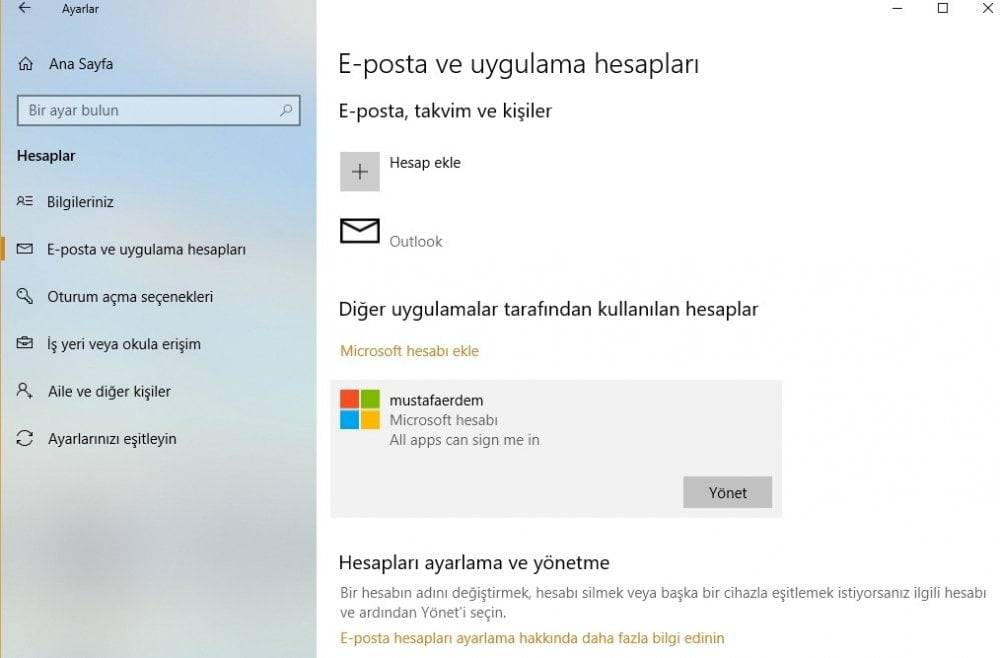
İçeriğimizde Windows 11 kullanıcı adı nasıl değiştirilir genel bir anlatımı sizlerle paylaştık. Zorlandığınız konuları bizimle mail üzerinden paylaşabilirsiniz.









